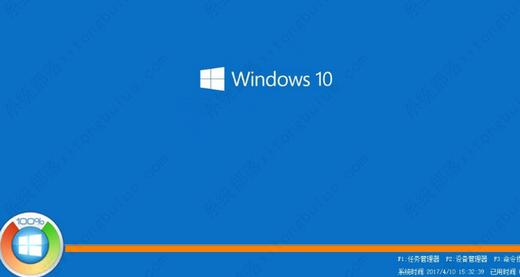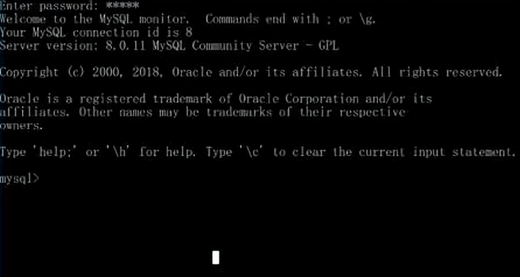win10开机缺少winload如何用u盘修复?
有用户在开机的时候遇到了缺少winload的提示,导致开机失败,这是怎么回事呢?出现这个提示不是真的缺少文件,而是你的主板bios设置的启动模式不正确,大家可以通过u盘去修复,那么具体怎么操作呢?下面一起来看看相关的解决方法吧。
win10开机缺少winload如何用u盘修复?
1、大多数主板都支持UEFI和Legacy两种启动模式,如果你在初次安装系统的时候选择的是GTP分区,那就要在主板bios里设置成UEFI启动模式;如果你当初用的是MBR分区,那主板bios里就要设置成Legacy启动模式。如果把它们搞反了的话,那开机的时候就会报错。
2、解决方法其实很简单,我们需要在主板BIOS设置中将第一启动项修改为固态硬盘就可以解决了。由于每个品牌主板BIOS有所不同,所以这里以华硕主板为例,其它品牌主板或者笔记本请参考,华硕电脑开机之后,反复按下del键,进入BIOS,按下F7进入高级设置,我们找到BOOT选项,在BOOT选项中,找到boot option#1就是第一启动项,将其修改为固态硬盘即可。
3、应用U盘启动盘启动进到到Winpe系统内修复。最先开启新手一键重装系统工具,插进一个 8GB 以上的空缺U盘进电脑上,选择制作系统作用开始制作启动U盘。随后在制作系统中选择win10系统,点一下开始制作启动盘。当U盘制作进行后,可先预览下电脑上启动快捷键,随后拔出来u盘。
将u盘启动盘插进电脑上中,开机持续按启动热键进到u盘启动界面后,赶到pe选择界面,选择01项pe系统进到。随后在PE系统中,右键开始菜单,选择命令提示符进到。或是自主搜索寻找cmd命令提示符开启。
相关文章
- Win10出现你需要选择一个管理员组账号怎么办
- Win10睡眠模式在哪里设置-Win10进入睡眠模式的方法
- Win10鼠标光标突然变大怎么办-Win10鼠标光标变得很大的解决方法
- Win10麦克风访问权限关闭怎么打开-Win10电脑麦克风权限开启教程
- Win10通过批处理将时间显示到秒的方法
- Win10运行不流畅怎么办-简单完成5步优化
- 怎么解决Windows hello在此设备上不可用
- Win10设置开始菜单不显示最常用的应用教程
- Win10系统的音频管理器在哪-Windows10音频管理器打开方法
- Win10电脑壁纸一直在自动切换的关闭方法
- Win10打开个性化设置闪退怎么办
- Windows+L锁屏没反应怎么解决-Win10电脑Win+L不能锁屏的解决方法
- Win10进入本地组策略编辑器的两种方法
- Wn10电脑无法远程怎么解决-Win10远程桌面错误码0x204的解决方法
- Win10电脑死机按什么键都没反应怎么办?
- Win10此站点不安全怎么取消-Win10站点安全警告提示关闭教程
热门教程
win11关闭windows defender安全中心的四种方法
2Win11如何关闭Defender?Windows11彻底关闭Defender的3种方法
3win10不显示视频缩略图的两种解决方法
4win10关闭许可证即将过期窗口的方法
5安装NET3.5提示0x800f0950失败解决方法
6Win11移动热点不能用怎么办?移动热点不工作怎么办?
7win11怎么切换桌面?win11切换桌面的四种方法
8win11忘记pin无法开机的三种最简单办法
9Win11如何打开预览窗格?Win11显示预览窗格的方法
10win11任务栏怎么显示网速?win11任务栏显示实时网速的方法
装机必备 更多+
重装教程
大家都在看